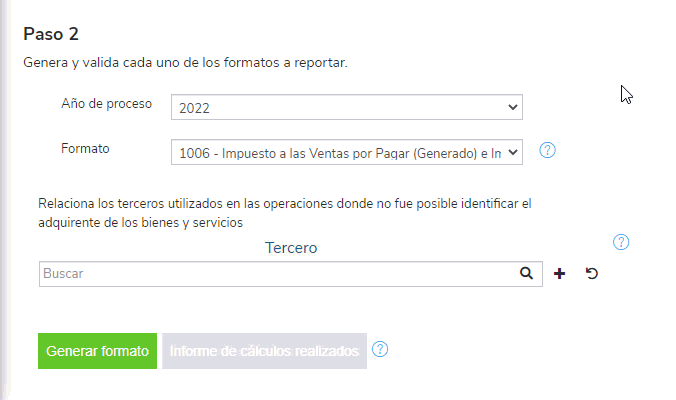Este proceso te ayudará en la generación de los medios magnéticos mostrando la información registrada en tu contabilidad y creando los formatos en Excel de acuerdo con los requerimientos de la DIAN.
Adicional, en el archivo de Excel podrás hacer las modificaciones necesarias hasta que confirmes que tu información está completa y al finalizar podrás copiar los datos en el prevalidador de la DIAN.
Para realizar este proceso, te diriges por la ruta: Contabilidad – Más procesos – Medios magnéticos – Asistente de medios magnéticos.
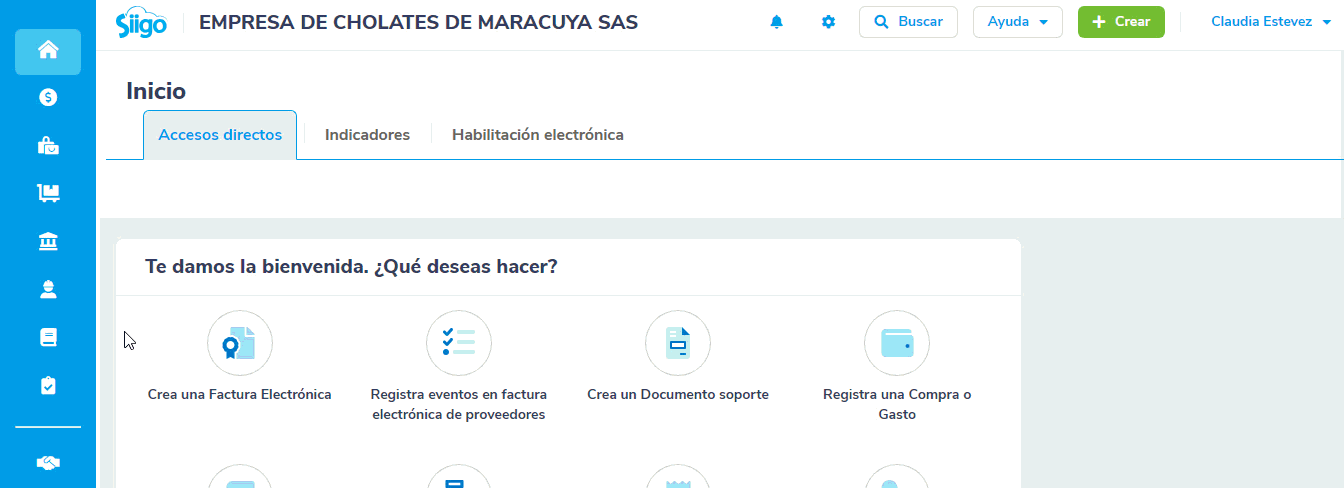
Al ingresar mostrará la siguiente pantalla, donde es necesario que realices los siguientes pasos:
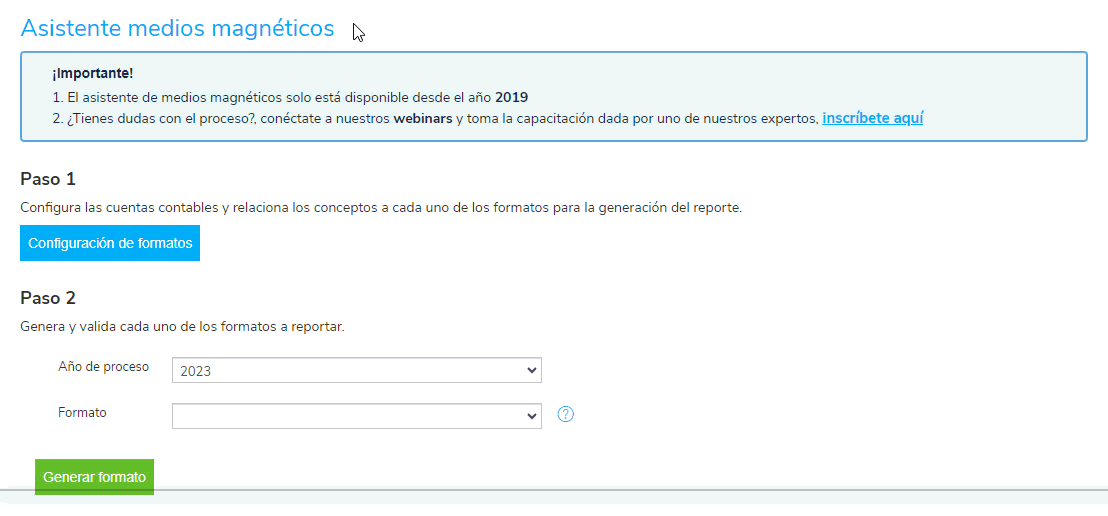
Paso 1
En esta opción podrás realizar la configuración de las cuentas contables y relacionar los conceptos al formato correspondiente, dando clic en el botón ![]() . El sistema te mostrará todas las cuentas contables que tuvieron movimiento o saldo en el año seleccionado.
. El sistema te mostrará todas las cuentas contables que tuvieron movimiento o saldo en el año seleccionado.
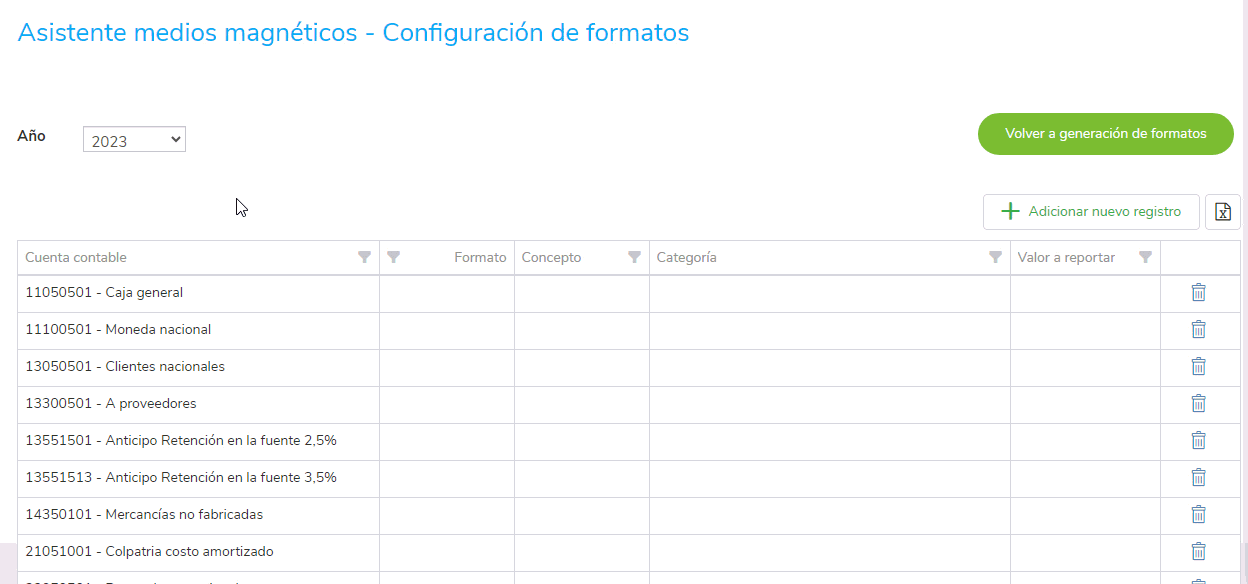
En el caso de que necesites agregar una cuenta contable nueva que no está en el listado, puedes utilizar el botón ![]() .
.
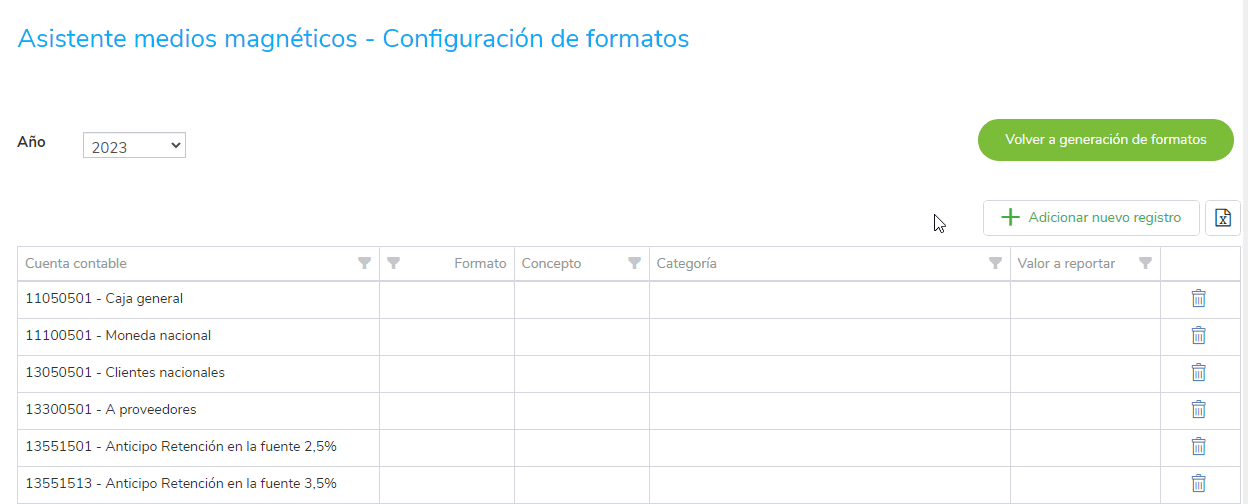
A cada cuenta contable le asignas los siguientes campos:
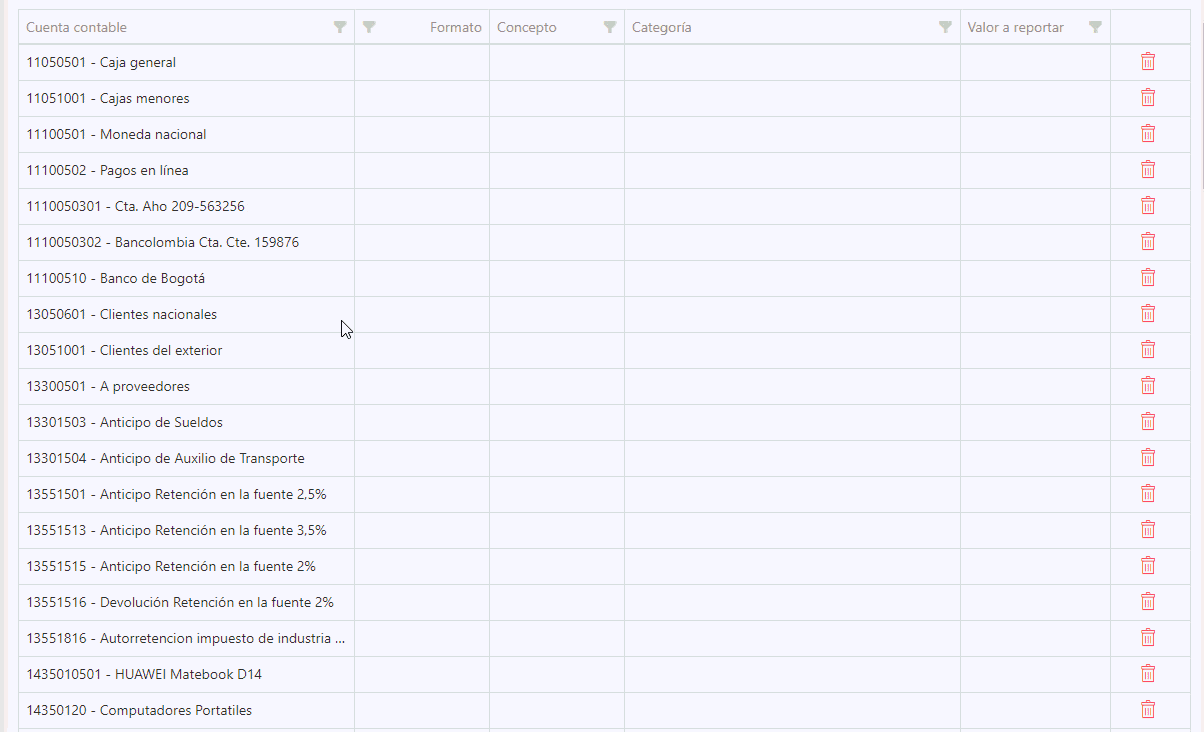
- Cuenta contable: El sistema mostrará las cuentas contables que tienen saldos y movimientos, las que no se van a reportar las puedes dejar en blanco. Recuerda, que podrás usar una cuenta contable en varios formatos, conceptos y categorías, para ello, das clic en el botón +Adicionar nuevo registro.
- Formatos: Estos ya vienen definidos según la normatividad vigente.
- Conceptos y categorías: Se mostrarán de acuerdo al formato seleccionado.
- Valor a reportar: En este campo puedes definir el valor que tomará el sistema para generar los medios magnéticos. Allí tienes la posibilidad de escoger el saldo débito, saldo crédito, saldo débito – crédito o es del saldo final cuenta.
Importante: Para revisar el movimiento y saldo de las cuentas contables a reportar, puedes consultar el Balance de prueba general.
- Puedes descargar la configuración en un informe en Excel para su respectiva validación dando clic en el ícono
 .
. - Solo los registros que estén diligenciados completamente serán incluidos en la generación de los formatos.
- Para los formatos 1005 y 1006 la norma no les definió un concepto, por ello, fue necesario crear algunos en el sistema con el fin de relacionarles las cuentas respectivas: para el 1005 usas el 9997 y para el 1006 el 9998.
Luego de asignar los respectivos datos a cada cuenta y das clic en el botón ![]() .
.
Paso 2
Aquí, seleccionas el formato que deseas generar y marcas la opción “Aplica cuantía menores” si lo necesitas.
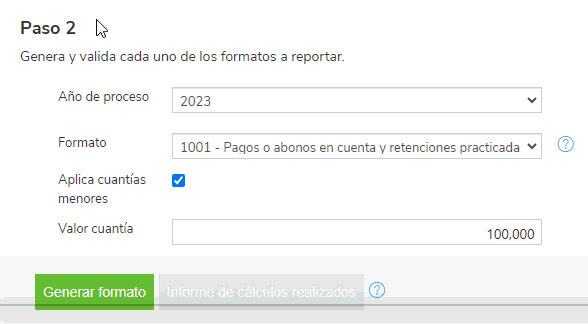
Importante:
- Los formatos que no estén creados en el sistema deben crearse de manera manual.
- Puedes generar el formato 2276 si cuentas con el módulo de nómina de Siigo.
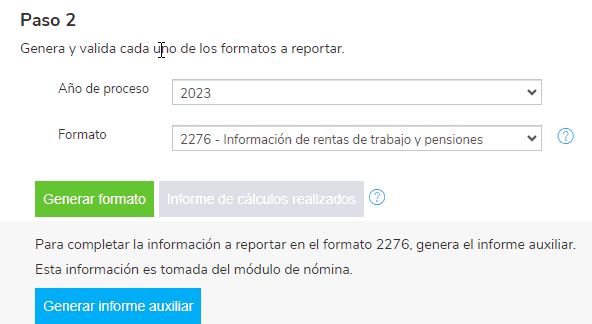
Al seleccionar el botón ![]() el sistema descarga el archivo en Excel, en él podrás agregar o modificar la información que desees, ten en cuenta no alterar la estructura del archivo, la cual cumple con las características solicitadas por el prevalidador de la DIAN.
el sistema descarga el archivo en Excel, en él podrás agregar o modificar la información que desees, ten en cuenta no alterar la estructura del archivo, la cual cumple con las características solicitadas por el prevalidador de la DIAN.
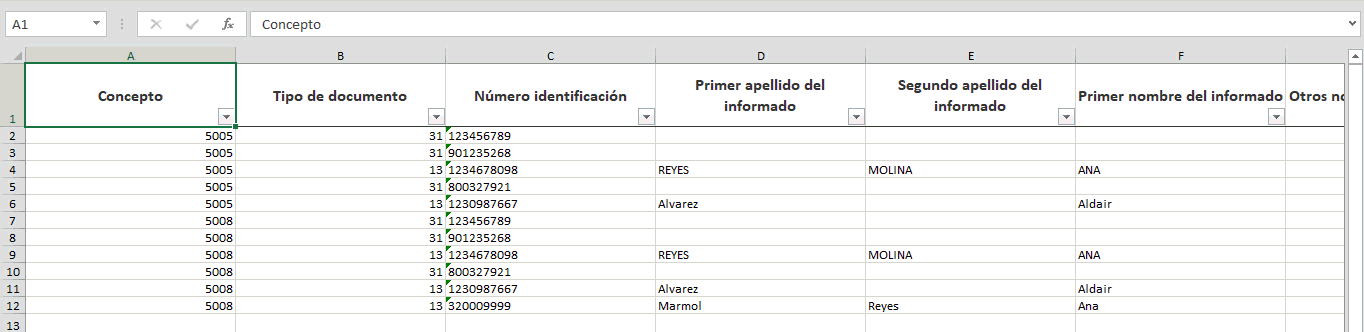
Si deseas validar de dónde está tomando los valores calculados en el formato, das clic en el botón ![]() , se generará un informe en Excel con el detalle de los datos reflejados en el formato.
, se generará un informe en Excel con el detalle de los datos reflejados en el formato.
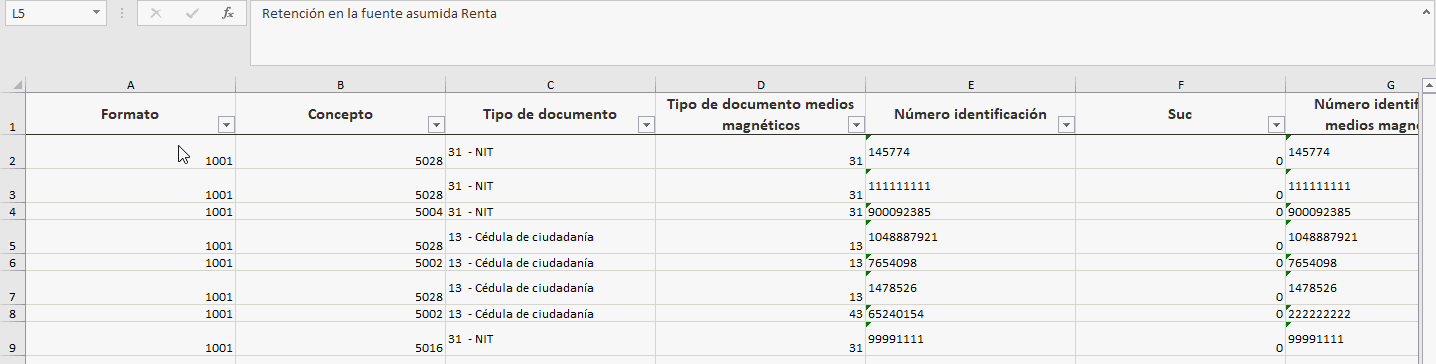
Datos a tener en cuenta:
- En necesario realizar la generación por cada formato.
- Si un tercero tiene el tipo de identificación “0” en el formato, es porque utilizaste un tipo de identificación que no es válido para la generación de los medios para la DIAN, debes realizar la respectiva corrección antes de subir la información al prevalidador.
- Si al generar el formato no selecciona “aplica cuantía menor”, el sistema no realizará el cálculo de las cuantías menores en dicho formato seleccionado.
- Si quieres conocer cómo el sistema calcula los valores reportados en cada concepto, consulta estos acumulados para medios magnéticos.
Características especiales:
Formato 1001: En la generación de las cuantías menores, el sistema solo tendrá en cuenta los valores sumados de las categorías «Pago o abono en cuenta deducible» y «Pago o abono en cuenta no deducible.»
Formato 1003: En el valor acumulado del pago o abono sujeto a Retención en la fuente se mostrará la base de los impuestos de retención por tercero, en caso de asociar una cuenta contable en la configuración y esta no esté asociada a un impuesto, se mostrará en “0” la base, ya que no tiene bases guardadas.
Formato 1006: Para el cálculo de la cuantía menor, se creó un concepto de sistema 9998 y se creó una categoría llamada “Base cuantía menor”, aquí se deberán asociar las cuentas contables de ingreso.
Para el año 2022, cuando se seleccione en el paso 2 el formato 1006 o 1007, se habilitará una opción llamada “tercero”, la cual solicitará aquellos terceros que no fue posible identificar el adquirente de los bienes y servicios.